
Realizar una copia de seguridad de los archivos con Time Machine en el Mac
Con Time Machine, puedes hacer una copia de seguridad de los archivos que tienes en el Mac que no formaban parte de la instalación de macOS, como apps, música, fotos y documentos. Cuando se activa Time Machine, realiza automáticamente una copia de seguridad de tu Mac y lleva a cabo copias de seguridad de tus archivos cada hora, cada día y cada semana.
Si lo utilizas, Time Machine también guarda instantáneas locales que puedes utilizar para recuperar versiones anteriores de los archivos, incluso si tu disco de copia de seguridad no está conectado. Estas capturas se crean cada hora, se almacenan en el mismo disco que los archivos originales y se guardan durante 24 horas o hasta que se precise disponer de espacio en el disco. Las instantáneas locales se crean únicamente en discos con el sistema de archivos de Apple (APFS).
Nota: Si utilizas APFS, se crean instantáneas locales en tu disco APFS, independientemente de si está en un ordenador Mac portátil o de escritorio.
Si borras o modificas un archivo por error, puedes usar Time Machine para recuperarlo.
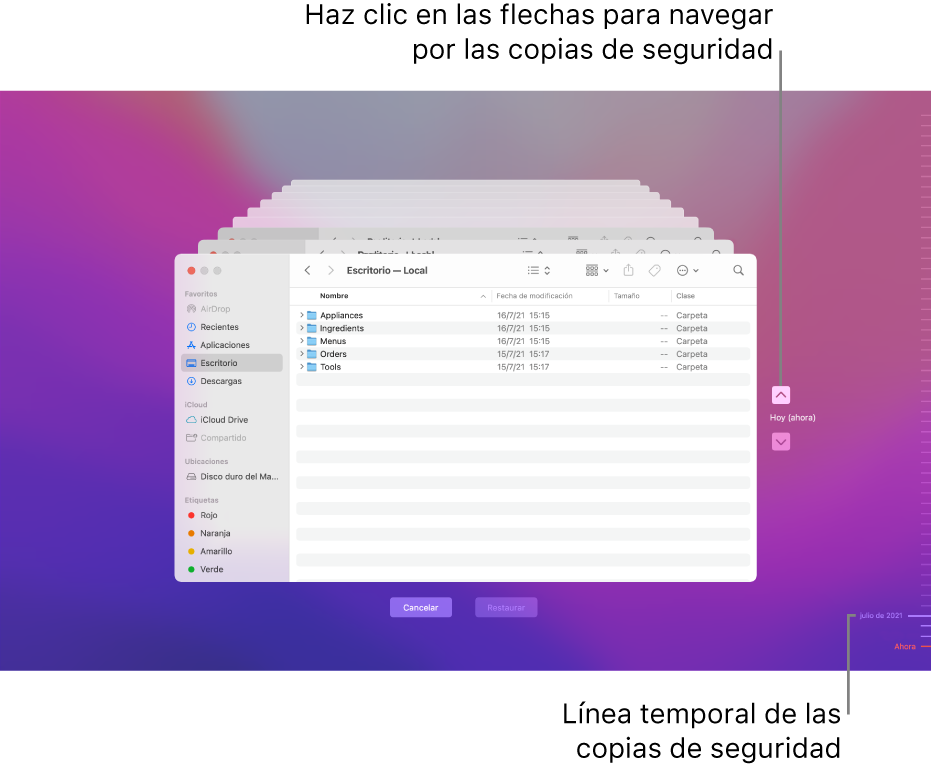
Aunque Time Machine crea instantáneas locales en ordenadores que usen el formato APFS, se recomienda también guardar copias de seguridad de tus archivos en un lugar distinto de tu disco interno, como un disco duro externo, un disco de red o una Time Capsule. De ese modo, si le sucede algo a tu disco interno o a tu Mac, podrás restaurar el sistema entero en otro Mac.
Conecta un disco duro externo al Mac y enciende el disco.
Se te preguntará si quieres usar el disco para realizar una copia de seguridad del Mac.
Importante: Si creas una copia de seguridad en un Mac con Monterey, la copia de seguridad solo es compatible con ordenadores Mac que ejecuten Big Sur o posterior.
En el Mac, haz clic en “Usar este disco” y sigue las instrucciones del panel de preferencias Time Machine.
Para abrir el panel de preferencias Time Machine, selecciona el menú Apple

 .
.
Importante: Time Machine no hace copias de seguridad ni de los archivos del sistema ni de las apps instaladas durante la instalación de macOS.
